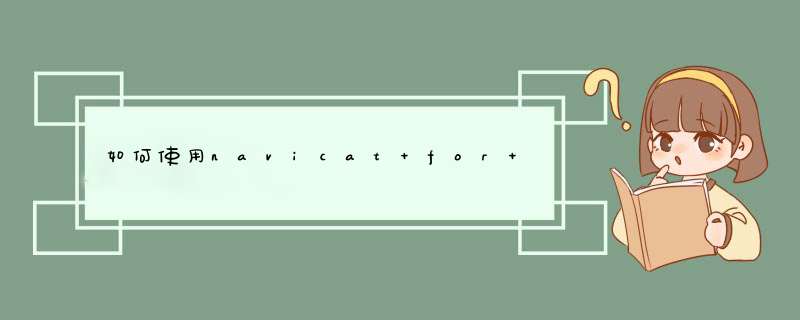
连接数据库
打开navicat for mysql之后找到,文件----新建连接-- 如下图
连接参数填写
在出现的连接设置里面,有很多选项都是针对需要连接的数据库的账号信息
连接名:可以任意填写,方便以后识别区分即可
主机名或IP: 填写服务器的主机名(必须要能解析的)或者服务器IP地址,如果是本机可 以填写localhost 或 127001
端口:默认是3306 如果修改了其他端口,需要对应
密码:就是用户名root密码或者其他mysql用户的密码
设置好连接数据库的参数之后,点击下方的“连接”如图出现“连接成功”即设置成功
数据库管理
连接上数据库之后,在左侧会显示当前mysql所有的数据库。点击对应的数据库,能查看当前数据库下面的表
添加删除数据库
如果需要添加删除数据库的话,很简单选择需要 *** 作的数据库,鼠标右键选择 *** 作即可
添加删除表
同样对于数据库下方的表,如果要新建的话点击选择 表---新建
对于新建的表,名和类型都可以手动输入指定选择。设置好之后,点击保存输入表名即可完成 *** 作
点击添加好的表,或数据库的表。双击之后右侧会列出当前表的详细列项目和属性
如何使用命令行
虽然是图形化管理工具,但是对于很多 *** 作其实还是需要SQL命令会更加方便。进入sql命令行界面,点击“工具”--“命令列界面”如下图箭头位置
随后在右下方空白区域进入了SQL命令行界面, *** 作方法和普通进入mysql命令行界面一样使用命令。如果需要清除当前屏幕内容,可以点击“清除”即可
其他功能
对于之前数据库已经导出的sql文件,或者写好的sql命令语句。可以通过选择需要导入的数据库,或表 右键选项“运行sql文件”
任何web软件和应用程序都需要强大的数据库管理工具,因此开发者选择一款合适的数据库管理工具尤为重要。昌平电脑培训列出了几款好用的数据库管理工具(有些并非开源或免费),以供开发者们参考选择:
1、MySQL管理工具phpMyAdmin
phpMyAdmin是一个非常受欢迎的基于web的MySQL数据库管理工具。它能够创建和删除数据库,创建/删除/修改表格,删除/编辑/新增字段,执行SQL脚本等。
缺点:
SQL语法不高亮
2、数据库管理工具NavicatLite
Navicat是一套快速、可靠并价格相宜的资料库管理工具,大可使用来简化资料库的管理及降低系统管理成本。它的设计符合资料库管理员、开发人员及中小企业的需求。Navicat是以直觉化的使用者图形介面所而建的,让你可以以安全且简单的方式建立、组织、存取并共用资讯。Navicat支持的数据库包括MySQL、Oracle、SQLite、PostgreSQL和SQLServer等。
Navicat提供商业版NavicatPremium和免费的版本NavicatLite。但目前Navicat已不再提供LITE版本。
缺点:
免费版本已停止更新。
3、数据库管理工具DBeaver
DBeaver是一个通用的数据库管理工具和SQL客户端,支持MySQL,PostgreSQL,Oracle,DB2,MSSQL,Sybase,Mimer,HSQLDB,Derby,以及其他兼容JDBC的数据库。DBeaver提供一个图形界面用来查看数据库结构、执行SQL查询和脚本,浏览和导出数据,处理BLOB/CLOB数据,修改数据库结构等等。
4、MySQL数据库建模工具MySQLWorkbench
MySQLWorkbench是数据库架构师和开发人员的可视化数据库设计、管理的工具,它是著名的数据库设计工具DBDesigner4的继任者。你可以用MySQLWorkbench设计和创建新的数据库图示,建立数据库文档。它同时有开源和商业化的两个版本。可以在Windows,Linux和MACOSX上使用。
它在2016年十月份成为一个稳定的工具。
缺点:
比phpMyAdmin更复杂。
Navicat可以连接很多种类型的数据库,比如SQL lite, MySQL, mssql, Oracle等,不同的数据库类型连接的参数是不同的,以sqlite为例:点功能按钮'链接'选择链接SQL ite,d出的对话框写上链接名称并选择新建或者用现有的数据库,然后选择db文件所在路径即可
1、首先双击打开navicat这款软件,在菜单栏中选择文件-->新建连接-->MySQL;
2、在打开的新建连接对话框中输入连接名和密码,密码就是你配置MySQL数据库时设置的密码,其余项的值默认就行,然后点击确定;
3、然后就可以在连接列表中看到刚才创建的连接了。右击baidujingyan,也就是刚才创建的连接的名字,选择命令列界面,打开命令列界面;
4、就是在命令界面里输入命令来完成 *** 作的;首先创建数据库,假设名字为baidu,命令为:create database baidu;(注意最后以分号结束,输完命令后回车);
5、然后右击baidujingyan,选择刷新,就可以看到刚刚创建的名字为baidu的数据库;
6、因为的数据库一般情况要存放中文数据,也就是汉字,以在进行建立表的 *** 作时,有必要先改一数据库的属性;右击baidu-->数据库属性;
7、在打开的数据库属性对话框中修改字符集码,改为utf-8形式,然后确定(提前修改了,避免以后出错,注意这一步,很重要,果不更改,在后面的输入中文时,就会出现乱码);
8、接来建立表,因为要在baidu这个数据库建立表,以要先选择这个数据库;命令为:use baidu;
9、然后开始建立表,假设表的名字是urltable,作用是存放标题和链接的,并且标题为主键;标题长度为10个汉字,链接长度为80个字符,那么命令为:
10、mysql> create table urltable
11、 -> (title char(20) not null unique,
12、 -> url char(40));
13、这样刷新数据库就能看到新建的表了!
00
分享到:
相关问题
如何使用命令在navicat中创建数据库及表
首先去百度搜索 Navicat for MySQL 下载这个软件,软件下载完成后双击Navicat_for_MySQL_11010exe 进行安装。
在d出界面可以选择快速安装还是自定义安装,这里默认选择快速安装,然后点击右下方的安装按钮。
上一步 *** 作之后稍等几秒就会d出完成安装的界面,此时,你点一下右下角的完成按钮就完成了软件的安装。
完成后软件会自动打开,此时单击一下左上角的连接按钮。
上一步 *** 作之后会d出新建连接窗口,这是你只要依次输入 连接名称(可以随便写)、主机名或IP地址、端口(默认3306)、用户名、密码,输入完成后点击连接测试,如果d出提示窗口连接成功,那么说明你的配置完全正确,否则你就需要检查ip地址,用户名,密码是否正确。
6
如果上一步 连接测试 显示 连接成功 那么就可以点击确定按钮,这是窗口左侧出现了你新连接的数据库名称。双击打开数据库就可以进行任何 *** 作了。
首先去百度搜索 Navicat for MySQL 下载这个软件,软件下载完成后双击Navicat_for_MySQL_11010exe 进行安装。
在d出界面可以选择快速安装还是自定义安装,这里默认选择快速安装,然后点击右下方的安装按钮。
上一步 *** 作之后稍等几秒就会d出完成安装的界面,此时,你点一下右下角的完成按钮就完成了软件的安装。
完成后软件会自动打开,此时单击一下左上角的连接按钮。
上一步 *** 作之后会d出新建连接窗口,这是你只要依次输入 连接名称(可以随便写)、主机名或IP地址、端口(默认3306)、用户名、密码,输入完成后点击连接测试,如果d出提示窗口连接成功,那么说明你的配置完全正确,否则你就需要检查ip地址,用户名,密码是否正确。
如果上一步 连接测试 显示 连接成功 那么就可以点击确定按钮,这是窗口左侧出现了你新连接的数据库名称。双击打开数据库就可以进行任何 *** 作了。
以上就是关于如何使用navicat for mysql数据库全部的内容,包括:如何使用navicat for mysql数据库、昌平电脑培训分享几款好用的数据库管理工具、怎么使用Navicat连接数据库等相关内容解答,如果想了解更多相关内容,可以关注我们,你们的支持是我们更新的动力!
欢迎分享,转载请注明来源:内存溢出

 微信扫一扫
微信扫一扫
 支付宝扫一扫
支付宝扫一扫
评论列表(0条)